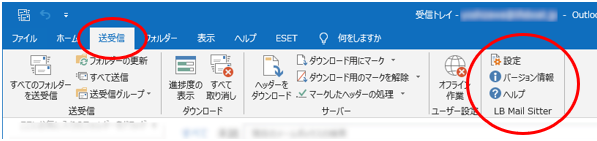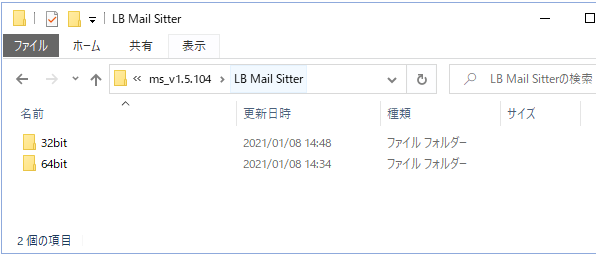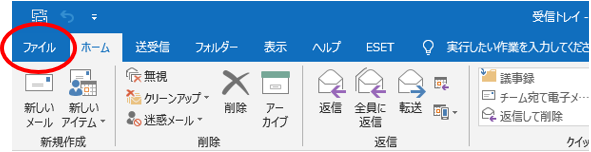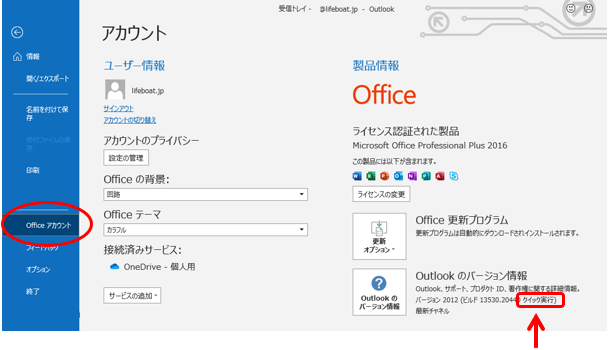よくある質問(FAQ)
| 017210127001 |
- 作成日;2021.1.27
- 修正日;
- 対象製品
- LB Mail Sitter
| Q | 『LB Mail Sitter』のメニューがOutlookに表示されません。 |
| A | 『LB Mail Sitter』をインストールすると、Outlookの「送受信」タブに下記のように『LB Mail Sitter』のメニューが追加されます。
インストールしても『LB Mail Sitter』のメニューが表示されない場合は、下記の2点をご確認ください。 ■1■ Outlookの32ビット/64ビットと、『LB Mail Sitter』の32ビット/64ビットが一致していない。 Outlookの32ビット/64ビットは、下記の手順でご確認ください。ご利用OSの32ビット/64ビットとは、必ずしも一致しませんのでご注意ください。
『LB Mail Sitter』のプログラムにも、32ビット版/64ビット版があります。Outlookのビットと異なるプログラムをインストールした場合は、メニューが表示されません。 Outlookのビットに合った『LB Mail Sitter』のプログラムで再インストールをお試しください。
■2■ ストアアプリ版のOutlook、Web版のOutlookを使用している。 『LB Mail Sitter』は、デスクトップ版Outlookでのみご利用いただけます。ストアアプリ版、Web版のOutlookには対応しておりません。 ストアアプリ版、デスクトップ版の見分け方は、Microsoftでは下記のように案内されています。 ※詳細は下記をご確認ください。 【Microsoft】デスクトップ/ストアアプリ版の確認方法 (Windows)
32ビット/64ビットの確認同様、「ファイル」から「Officeアカウント」を開きます。
上記の箇所に、「Microsoft Store」 もしくは「Windows Store」と記載がある場合は ストア アプリ版となります。
ストアアプリ版でも、ライセンスをお持ちでしたらデスクトップ版への切り替えは可能のようです。詳細手順はMicrosoft社へご確認ください。
|